Manual d’usuari del Pages per al Mac
- Benvinguda
-
- Seleccionar text i situar el punt d’inserció
- Afegir i substituir text
- Copiar i enganxar text
- Utilitzar el dictat per introduir text
- Accents i caràcters especials
- Afegir la data i l’hora
- Afegir equacions matemàtiques
- Marcadors i referències creuades
- Enllaçar a una pàgina web, a un correu electrònic o a una pàgina al Pages del Mac
-
- Canviar el tipus de lletra o la mida de lletra
- Especificar un tipus de lletra per omissió
- Negreta, cursiva, subratllat i ratllat
- Canviar el color del text
- Afegir una ombra o un contorn al text
- Canviar les majúscules del text
- Copiar i enganxar estils de text
- Afegir un efecte de ressaltat al text
- Donar format als guionets, guions i cometes
-
- Ajustar la mida del paper i l’orientació
- Definir els marges dels documents
- Definir pàgines oposades
- Afegir, reordenar i eliminar pàgines
- Pàgines mestres
- Afegir números de pàgina
- Canviar el fons de la pàgina
- Afegir una vora al voltant d’una pàgina
- Afegir marques d’aigua i objectes de fons
- Crear una plantilla personalitzada
-
- Revisar l’ortografia
- Buscar paraules
- Buscar i substituir text
- Substituir text automàticament
- Mostrar el recompte de paraules i altres estadístiques
- Veure les anotacions
- Especificar el nom de l’autor i el color dels comentaris
- Ressaltar text
- Afegir i imprimir comentaris
- Utilitzar el control de canvis
-
- Utilitzar l’iCloud Drive amb el Pages
- Exportar a Word, a PDF o a un altre format d’arxiu
- Obrir un llibre de l’iBooks Author al Pages
- Reduir la mida de l’arxiu del document
- Desar un document gran com a arxiu de paquet
- Restaurar una versió anterior d’un document
- Traslladar un document
- Eliminar un document
- Bloquejar un document
- Protegir un document amb contrasenya
- Crear i gestionar plantilles personalitzades
- Copyright

Afegir marques d’aigua i objectes de fons al Pages del Mac
Pots afegir text, marques d’aigua, logotips i altres imatges que apareguin al mateix lloc del fons de totes les pàgines d’un document. Aquests elements repetits s’anomenen objectes mestres. Com més transparent facis un objecte, més s’integrarà en el fons i menys destacarà respecte del contingut del document.
Si el document està dividit en seccions, pots afegir objectes mestres diferents a cada secció.
Afegir una marca d’aigua (objecte mestre)
Fes clic en un dels botons d’objecte de la barra d’eines per afegir un quadre de text, una forma o una imatge a qualsevol pàgina de la secció i, després, arrossega’l a la posició en què vols que aparegui a cada pàgina.
Si afegeixes un quadre de text, escriu el text que vols que hi aparegui.
A la barra lateral Format
 , fes clic a la pestanya Estil.
, fes clic a la pestanya Estil.Per ajustar la transparència (opacitat), arrossega el regulador Opacitat per fer l’objecte més o menys transparent.
Ajusta la mida i la posició de l’objecte a la pàgina.
Selecciona Ordenar > “Mestres de la secció” > “Moure objecte a secció mestra” (al menú Ordenar de la part superior de la pantalla).
L’objecte es desplaçarà al fons de cada pàgina de la secció.
Els objectes mestres estan bloquejats per omissió (no es poden seleccionar).
Editar o eliminar un objecte mestre
Per editar o eliminar un objecte mestre, primer l’has de convertir en un objecte que es pugui seleccionar.
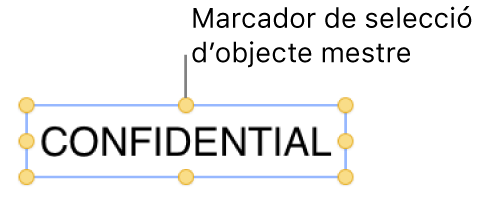
Selecciona Ordenar > Seccions mestres > “Permetre la selecció d’objectes mestres” (el menú Ordenar és a la part superior de la pantalla).
Selecciona l’objecte mestre i fes una de les accions següents:
Esborrar l’objecte completament: prem Eliminar.
Bloquejar els objectes mestres després de l’edició: desmarca l’opció “Permetre seleccionar els objectes mestres” per evitar que els objectes mestres es puguin moure o eliminar accidentalment.
Conservar l’objecte, però eliminar‑lo com a objecte mestre: selecciona Ordenar > Seccions mestres > Moure objecte a la pàgina.